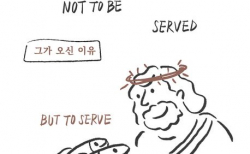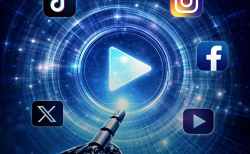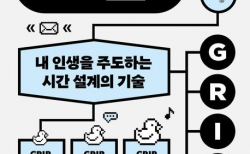Q: 인터넷에 연결된 노트북을 대형 TV에 연결하여 DVD 영화, 드라마, 슬라이드 쇼 등을 감상할 수 있는 방법에 대해서 알려 주세요.
A: 대부분의 최신 대형 TV에는 S-Video In, 아날로그/디지털 Monitor Port, Video In 등이 전부 포함되어 있습니다. 그래서 소유한 노트북에
1) S-Video Out Jack이 있다면 S-비디오 선을 이용하여 TV에 있는 S-비디오 In에 연결
2) 아날로그 Monitor Port가 있다면 모니터 선(VGA)을 이용하여 TV에 있는 아날로그 모니터 포트에 연결(화질이 가장우수)
3) Video Out이 있다면 비디오 선을 이용하여 TV에 있는 비디오 In에 연결합니다.
노트북에서
1) 시작-제어판-디스플레이-설정 순으로 클릭
2) 모니터 아이콘 박스에서 번호 2를 클릭
3) ‘내 Windows 바탕화면을 이 모니터에 맞게 확장’에 체크하여 확인을 클릭
4) 노트북과 TV를 끄고 다시 켜고 TV 리모콘을 이용하여 TV에 연결한 Input 또는 Video 채널에 맞추면 되고, 잘 모를 경우 인풋 1, 2 또는 비디오 1, 2, 3 채널을 조정하면 노트북과 같은 화면을 볼 수 있습니다. 노트북에서 윈도우메디아 플레이어를 왼쪽마우스를 누른 상태에서 TV 화면으로 이동시키고 전체화면 보기를 클릭하면 됩니다. 오디오도 TV에 연결하여 듣고 싶으면 노트북 Audio Out(Headphone) Jack에 Y형 오디오 선을 이용하며 TV 오디오 인에 연결하면 고음질의 영상을 즐길 수 있으리라 봅니다.
Q: 출장이나 여행을 다니면서 노트북으로 유 무료 초고속 인터넷을 자주 사용하는 편인데 그럴 때 마다 뭔가 잃어버리거나 도둑맞은 기분이 들어서 영 개운하지 않은데 보안상 주의 사항을 설명해주었으면...
A: Public 유 무료 초고속 인터넷을 사용할 경우 가장 중요한 것은
1) 파일을 공유하지 않으며.
2) Windows는 항상 업데이트를 하며
3) 보안 프로그램을 설치하고 최신 파일로 업데이트를 실행하는 일입니다.
퍼블릭 무료 Wi-Fi 또는 유선 초고속을 사용할 경우
1)시작-제어판-네트워크 연결-무선 네트워크 연결 또는 로컬영역 연결 순으로 클릭
2) 무선 네트워크 연결 또는 로컬 영역 연결 상태에서 ‘속성’을 클릭하여 ‘네트워크용
파일 및 프린터 공유’에 절대로 체크하지 않으면 됩니다. 만약에 공유파일에 체크가 되어 있다면
공유된 파일은 네트워크상에서 누군가에 의하여 카피가 될 수도 있으며 그럴 경우 금전적 손실뿐만 아니라
곤경에 처할 수도 있다고 봅니다. 한 달에 두 번 정도는 Microsoft.com을 방문하여 왼쪽에서 Microsoft Update를 클릭하여 다운로드 받아 업데이트를 하는 것이 시스템을 안정적으로 사용하고 악성코드 등으로부터 보호하는 방법입니다. 그러나 정품인증에 실패한 OS의 업데이트는 거부되고 있습니다.
A: 대부분의 최신 대형 TV에는 S-Video In, 아날로그/디지털 Monitor Port, Video In 등이 전부 포함되어 있습니다. 그래서 소유한 노트북에
1) S-Video Out Jack이 있다면 S-비디오 선을 이용하여 TV에 있는 S-비디오 In에 연결
2) 아날로그 Monitor Port가 있다면 모니터 선(VGA)을 이용하여 TV에 있는 아날로그 모니터 포트에 연결(화질이 가장우수)
3) Video Out이 있다면 비디오 선을 이용하여 TV에 있는 비디오 In에 연결합니다.
노트북에서
1) 시작-제어판-디스플레이-설정 순으로 클릭
2) 모니터 아이콘 박스에서 번호 2를 클릭
3) ‘내 Windows 바탕화면을 이 모니터에 맞게 확장’에 체크하여 확인을 클릭
4) 노트북과 TV를 끄고 다시 켜고 TV 리모콘을 이용하여 TV에 연결한 Input 또는 Video 채널에 맞추면 되고, 잘 모를 경우 인풋 1, 2 또는 비디오 1, 2, 3 채널을 조정하면 노트북과 같은 화면을 볼 수 있습니다. 노트북에서 윈도우메디아 플레이어를 왼쪽마우스를 누른 상태에서 TV 화면으로 이동시키고 전체화면 보기를 클릭하면 됩니다. 오디오도 TV에 연결하여 듣고 싶으면 노트북 Audio Out(Headphone) Jack에 Y형 오디오 선을 이용하며 TV 오디오 인에 연결하면 고음질의 영상을 즐길 수 있으리라 봅니다.
Q: 출장이나 여행을 다니면서 노트북으로 유 무료 초고속 인터넷을 자주 사용하는 편인데 그럴 때 마다 뭔가 잃어버리거나 도둑맞은 기분이 들어서 영 개운하지 않은데 보안상 주의 사항을 설명해주었으면...
A: Public 유 무료 초고속 인터넷을 사용할 경우 가장 중요한 것은
1) 파일을 공유하지 않으며.
2) Windows는 항상 업데이트를 하며
3) 보안 프로그램을 설치하고 최신 파일로 업데이트를 실행하는 일입니다.
퍼블릭 무료 Wi-Fi 또는 유선 초고속을 사용할 경우
1)시작-제어판-네트워크 연결-무선 네트워크 연결 또는 로컬영역 연결 순으로 클릭
2) 무선 네트워크 연결 또는 로컬 영역 연결 상태에서 ‘속성’을 클릭하여 ‘네트워크용
파일 및 프린터 공유’에 절대로 체크하지 않으면 됩니다. 만약에 공유파일에 체크가 되어 있다면
공유된 파일은 네트워크상에서 누군가에 의하여 카피가 될 수도 있으며 그럴 경우 금전적 손실뿐만 아니라
곤경에 처할 수도 있다고 봅니다. 한 달에 두 번 정도는 Microsoft.com을 방문하여 왼쪽에서 Microsoft Update를 클릭하여 다운로드 받아 업데이트를 하는 것이 시스템을 안정적으로 사용하고 악성코드 등으로부터 보호하는 방법입니다. 그러나 정품인증에 실패한 OS의 업데이트는 거부되고 있습니다.
© 2020 Christianitydaily.com All rights reserved. Do not reproduce without permission.